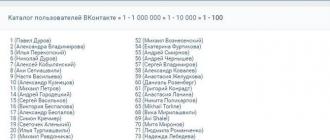Agar siz hali ham bu nima ekanligini bilmasangiz, bizning veb-saytimizda yoki oddiygina havola orqali BIOS haqida batafsil ma'lumotni topishingiz mumkin. Ushbu maqolaning boshida biz BIOS-ga qanday kirish haqida gapirgan edik, ammo siz ushbu protsedurani faqat klaviatura yordamida amalga oshirish mumkinligini sezishingiz mumkin. Albatta, agar sizda klaviatura bo'lsa va u ishlayotgan bo'lsa, bularning barchasi yaxshi, lekin u buzilgan yoki BIOS-da USB klaviatura qo'llab-quvvatlashi o'chirilgan holatlar mavjud. Bunday hollarda ishlar biroz... murakkabroq bo'ladi. Keling, BIOS-ga klaviaturasiz kirish mumkinligini aniqlaylik va agar shunday bo'lsa, qanday va qanday hollarda?
USB bilan bog'liq muammolar
Keling, BIOS sozlamalarida USB vilkalari bo'lgan klaviaturalarni qo'llab-quvvatlashni yoqish / o'chirish mumkinligi bilan boshlaylik. Bunday holda, albatta, siz qandaydir tarzda BIOS-ga kirishingiz va USB klaviaturalarini ishga tushirish uchun mas'ul bo'lgan menyu bandini joriy qiymatga teskari qiymatga o'zgartirishingiz kerak. Bu erda USB klaviaturangizni PS/2 vilkasi bo'lgan klaviatura bilan almashtirish yordam beradi. Skrinshotga qarab, u qanday ulagich ekanligini darhol tushunasiz.
Bu erda shuni hisobga olish kerakki, klaviaturani PS/2 ulagichi bilan ulaganingizda, kompyuter keyingi ishga tushganda uni ishga tushiradi.
BIOS-ga kirganingizdan so'ng, USB klaviaturasini qo'llab-quvvatlash deb nomlangan menyu elementini qidiring (quyida skrinshotga qarang) va ushbu parametrning qiymatini Enabled ga o'rnating.
Tayyor. O'zgarishlarni saqlang va kompyuterni qayta ishga tushiring. USB klaviaturangiz endi ishlaydi.
USB muammosining muqobil yechimi ("jarrohlik" aralashuvi)
Albatta, sizda PS/2 vilkasi bo'lgan klaviatura bo'lmasligi mumkin va uni olish uchun joyingiz ham bo'lmasligi mumkin. Bunday holda siz boshqa usuldan foydalanishingiz mumkin, ya'ni BIOS sozlamalarini zavod sozlamalariga qaytarish.
Shunday qilib, kompyuterning quvvatini o'chiring, tizim blokining yon qopqog'ini oching va ichkariga qarang. Siz CCMOS deb yozilgan tetikni topishingiz kerak (quyida skrinshotga qarang).

Uni 10-20 soniya davomida boshqa holatga o'tkazing va keyin asl holatiga qayting. Ushbu qadamlardan so'ng, kompyuteringizni yoqing. USB klaviatura muvaffaqiyatli ishlashi kerak.
Ba'zi noutbuklar egalari uchun
Juda kam hollarda (nima uchun aniq emas), noutbuklarda BIOS-ga kirish uchun maxsus tugmalar mavjud. Uni bosish orqali tizim avval qurilmani qayta ishga tushirmasdan BIOS rejimiga kiradi.

Agar sizda shunday tugma bo'lsa, undan bemalol foydalaning.
Windows 8.1 uchun variant (BIOS UEFI uchun)
Agar nisbatan eski kompyuterlarda hamma narsa juda oddiy bo'lsa, yangi modellarda ba'zi muammolar paydo bo'lishi mumkin. Biz BIOS-ning UEFI deb nomlangan yangilangan versiyasi haqida gapiramiz. Va agar shunday bo'lsa, sizning shaxsiy kompyuteringiz UEFI-ga ega bo'lsa va siz Windows 8.1 operatsion tizimidan foydalansangiz, BIOS-ga kirishning alohida usuli mavjud.

Ushbu oddiy usulda siz Windows 8.1 da UEFI BIOS-ga klaviaturadan foydalanmasdan kirishingiz mumkin.
Pastki chiziq
BIOS-ga klaviaturasiz (yoki deyarli holda) kirish muammosini hal qilishga yordam beradigan bir necha usullar mavjud. Agar usullarning hech biri natija bermasa, biz shaxsiy kompyuteringizning tizim blokini xizmat ko'rsatish markaziga olib borishni tavsiya qilamiz, u erda ular BIOS-ga kirishda muammo nima ekanligini aniq aytib berishadi. Biz uchun hammasi shu. Agar usullardan biri sizga tushunarsiz bo'lsa yoki biror narsa sizga mos kelmasa, sharhlarda savollaringizni bering. Omad!
chopen.net
BIOS-ga klaviaturasiz kirish

BIOS-ga kirish uchun klaviaturada maxsus tugma yoki tugmalar birikmasidan foydalanishingiz kerak. Ammo agar u ishlamasa, siz standart usuldan foydalanib tizimga kira olmaysiz. Qolgan narsa - ishlaydigan klaviatura modelini topish yoki to'g'ridan-to'g'ri operatsion tizim interfeysi orqali kirish.
Biz OS orqali BIOS-ga kiramiz
Shuni tushunish kerakki, bu usul faqat Windows-ning eng zamonaviy versiyalari - 8, 8.1 va 10 uchun mos keladi. Agar sizda boshqa operatsion tizim bo'lsa, siz ishlaydigan klaviaturani izlashingiz va standart usuldan foydalanib tizimga kirishga harakat qilishingiz kerak bo'ladi.
Operatsion tizim orqali tizimga kirish bo'yicha ko'rsatmalar quyidagicha ko'rinadi:

Afsuski, bu BIOS-ga klaviaturasiz kirishning yagona yo'li. Bundan tashqari, ba'zi anakartlarda maxsus kirish tugmasi bo'lishi mumkin - u tizim blokining orqa tomonida yoki noutbuklarda klaviatura yonida joylashgan bo'lishi kerak.
Shuningdek, o'qing: BIOS-da klaviatura ishlamasa nima qilish kerak
Muammoni hal qilishda sizga yordam bera olganimizdan xursandmiz.
So'rov: ushbu maqola sizga yordam berdimi?
Ha yoqlumpics.ru
BIOS-ga kirish osonmi?
"Rossiya odami eng qiyin vaziyatlardan chiqish yo'lini topish qobiliyati bilan mashhur, ammo u unga kirish yo'lini topish qobiliyati bilan mashhur."
Stas Yankovskiy

Hech qachon BIOS Setup dasturidan foydalanishga yoki kompyuter jargonida aytganidek, BIOS-ga kirishga muhtoj bo'lmagan kompyuter foydalanuvchisi deyarli yo'q. Buning sabablari ko'p bo'lishi mumkin - xotira, protsessor va disk drayverlarining ishlashi uchun zarur parametrlarni o'rnatish zaruratidan kompyuter yoki noutbukda uskunaning holatini kuzatish yoki tizimga kirish uchun parolni o'rnatish yoki o'rnatish. Va shuning uchun BIOS-ga qanday kirish kerakligi haqidagi savol, ehtimol, ko'pchilik o'quvchilar uchun bo'sh emas.
BIOS-ga kirishning asosiy varianti
BIOS-ga kirish uchun kompyuter ishga tushganda ma'lum bir tugmachani bosish kifoya. Odatda bu kalit Del tugmasi, lekin boshqa tugmalar yoki tugmalar birikmalari ham keng tarqalgan. Agar kerakli kalitni bilmasangiz, BIOS-ga qanday kirish mumkin?
Avvalo, kompyuteringiz uchun hujjatlarni ko'rib chiqish tavsiya etiladi, ayniqsa siz noutbukning baxtli egasi bo'lsangiz, chunki noutbuk ishlab chiqaruvchilari har doim ham ushbu standartga rioya qilmaydilar va BIOS-ga qanday kirishni bilish uchun. sinov xatosi, siz juda ko'p kalitlarni sinab ko'rishingiz kerak bo'ladi. Kompyuter ma'lumotlari ekranda paydo bo'lganda kerakli tugmachalarni bosishingiz kerak.
Odatda, ushbu ishga tushirish ekrani ish stoli kompyuter yoki noutbukda BIOS-ga kirish uchun ishlatilishi kerak bo'lgan kalit haqida ma'lumotni ko'rsatadi. Agar ushbu ma'lumotni ko'rib chiqishga vaqtingiz bo'lmasa, Pauza/Break tugmasidan foydalaning - bu tizim yuklanishini to'xtatadi. Yuklashni davom ettirish uchun odatda Esc tugmasini bosishingiz kerak.
Turli xil BIOS ishlab chiqaruvchilardan o'rnatishga kirishingiz mumkin bo'lgan standart kalitlar:
- AMI - Del, F2
- Feniks - Del, Ctrl-Alt-Esc, Ctrl-Alt-S, Ctrl-Alt-Ins
- Mukofot – Del, Ctrl-Alt-Esc
BIOS-ga kirishda yuzaga kelishi mumkin bo'lgan muammolar
Ko'pincha, odamlar BIOS sozlamalariga kirishga harakat qilganda quyidagi xatoga yo'l qo'yishadi - ular ishga tushirish ekrani allaqachon yo'qolgan va Windows yuklash rasmi yoki operatsion tizimni tanlash menyusi bilan almashtirilganda, yuklash paytida tugmachani juda kech bosadilar. Agar bu sodir bo'lsa, kerakli tugmachani bosish endi foydali bo'lmaydi - endi siz BIOS-ga kira olmaysiz. Bunday holda BIOS-ni qanday boshlash kerak? Tizimni qayta ishga tushirishingiz kerak bo'ladi. Shuning uchun, qayta yuklashda kerakli tugmachani doimo bosib turish yaxshidir. Bu kompyuterga zarar keltirmaydi, lekin siz kerakli daqiqani o'tkazib yubormaysiz va avtomatik ravishda BIOS-ga kirasiz.
BIOS-ga kirishning eng yaxshi usuli qanday - Ctrl-Alt-Del tugmalari yordamida issiq yuklash paytida yoki tizim blokini yoqish va o'chirish orqali? Albatta, issiq yuklash paytida BIOS-ga kirish osonroq, lekin operatsion tizimda o'rnatilgan ba'zi tizim yordam dasturi Ctrl-Alt-Del tugmalar birikmasini to'xtatib qo'yishi va normal qayta ishga tushirishni amalga oshirmaydigan vaziyat mavjud. Shuning uchun, Reset-dan foydalanish yaxshiroqdir.
Laptopda BIOSni qanday ochish kerakligi haqidagi savol odatda eng ko'p qiyinchiliklarni keltirib chiqaradi. Laptopda tizimni qayta ishga tushirish odatda juda tez sodir bo'ladi va foydalanuvchi ekranda minimal ma'lumotni ko'rsatadi. Shuning uchun, noutbukda BIOS-ni ishga tushirish uchun to'g'ri vaqtni qo'lga olish ayniqsa qiyin bo'lishi mumkin. Siz o'ylayotgandirsiz - eng muhimi nima - Del tugmachasini bosib ushlab turish kifoya qiladimi? Ammo yo'q, aksariyat noutbuklar uchun bu kalit O'rnatish dasturiga o'tish sifatida ishlamaydi. Ba'zan pastki qatorda kerakli kalitni ko'rishingiz mumkin. Ammo agar siz hali ham kalitni taniy olmasangiz, BIOS-ga noutbukda qanday kirish kerakligi haqidagi savolni hal qilish uchun sizga kerak bo'lgan noutbuk modeli uchun hujjatlarga murojaat qilish yaxshidir.
Ko'p narsa klaviaturaga bog'liq
Klaviatura noto'g'ri yoki siz uni yomon ulaganingiz uchun ma'lum bir tugmalar birikmasini bosib BIOS-ga kira olmaydigan vaziyat ham bo'lishi mumkin. Bu holat, masalan, BIOS-ga yangi tizim blokiga kirmoqchi bo'lsangiz sodir bo'lishi mumkin. Shunday qilib, o'tirib, "nega men BIOS-ga kira olmayapman" deb hayron bo'lishning o'rniga, ba'zida klaviaturangiz yaxshi yoki yo'qligini tekshirish foydali bo'ladi?
Aytgancha, ba'zida siz USB klaviaturasidan foydalanasiz, garchi BIOS yuklash rejimida USB rejimini qo'llab-quvvatlamasa yoki bunday imkoniyat o'chirilgan bo'lsa ham. Bunday holda, klaviaturani, masalan, PS ulagichi bo'lgan klaviaturaga o'zgartirish mantiqan.
Agar parolingiz xalaqit bersa nima qilish kerak?
Ba'zan shunday bo'ladiki, foydalanuvchi BIOS-ga kirish uchun parol o'rnatilgan bo'lsa, u eslamagan yoki parolni boshqa birov o'rnatgan bo'lsa, BIOS-ga kira olmaydi. Shunga o'xshash parol ba'zan kompyuter uskunalarini sotadigan va sozlaydigan kompaniya tomonidan o'rnatiladi. Agar siz uni qayta o'rnatmoqchi bo'lsangiz va BIOS-ga osongina kirishni istasangiz, kompyuter korpusini ochishingiz va anakartdagi xotirani tozalash uchun maxsus jumper o'rnatish yoki BIOS batareyasini vaqtincha olib tashlash orqali BIOS CMOS xotirasini tiklashingiz kerak bo'ladi. Ushbu harakatlarni qanday qilib eng yaxshi tarzda amalga oshirishni anakart uchun hujjatlarda bilib olishingiz mumkin.
Xulosa
BIOS sozlamalari ko'pincha kompyuter foydalanuvchisi duch keladigan birinchi dasturdir. Shuning uchun, kompyuter uskunalari ishlab chiqaruvchilari odatda BIOS-ni qanday boshlash kerakligi haqidagi savol tajribasiz foydalanuvchining hayotiga soya solmasligiga ishonch hosil qilishadi. Umid qilamizki, ish stoli yoki noutbukda BIOS-ga qanday kirish haqida hech qanday muammo bo'lmaydi. Agar ular paydo bo'lsa, ushbu maqola ularni hal qilishga yordam berdi deb umid qilamiz.
biosgid.ru
Kompyuterda BIOS-ga qanday kirish kerak

Ushbu postga sharhlar: 2
BIOS - bu asosiy tizim yoki mikrodasturlar to'plami bo'lib, asosiy platada (BIOS) apparatni sozlash uchun zarur bo'lib, ko'pincha yuklash qurilmalarini sozlash, vaqtni sozlash, protsessorni sozlash, sovutish, xotira, ba'zi qurilmalarni o'chirish va yoqish uchun ishlatiladi. BIOS-ning vazifasi operatsion muhitni (masalan, diskdagi operatsion tizim) o'rnatish yoki yuklash dasturiga ega bo'lgan operatsion tizim yoki qurilmani keyingi yuklash uchun uskunani tayyorlash va sinovdan o'tkazishdir.
BIOS-ga kirishning odatiy usuli quyidagicha tushuniladi: Windows operatsion tizimining o'zi boshlanishidan oldin, ishga tushirish yoki qayta yuklash paytida klaviaturada ma'lum bir tugma yoki tugmalar birikmasini bosish. Shuni ta'kidlash kerakki, operatsion tizimlarning yangi versiyalarida (agar ular UEFI rejimida o'rnatilgan bo'lsa, Windows 8, 8.1, 10), operatsion tizimni yuklagandan so'ng BIOS-ga kirish mumkin.
BIOS-ga kirish uchun odatda sizga kerak bo'ladi:
- Anakartingiz uchun klaviatura yorliqlarini ko'ring. Internetda anakartingiz uchun elektron qo'llanmani topishingiz mumkin.
- Yoki odatda, kompyuterni yoqqaningizda yoki qayta ishga tushirganingizda, ekranda BIOS-ga kirish tugmalari haqida so'rovlar paydo bo'ladi. Agar operatsion tizim darhol yuklashni boshlasa, u holda quyidagi maqolada tizimga kirishda klaviatura va tugmalar birikmasidan foydalanmasdan operatsion tizimdan tezkor yuklashni o'chirish yoki BIOS-ga qanday kirish mumkinligi tasvirlangan.


Ko'pincha BIOS, Delete, kamroq tez-tez Ctrl+Alt+Esc, noutbuklarda F2, Delete kabi kalitlardan foydalanadi.
Windows orqali tizimga qanday kirish mumkin
Windows operatsion tizimining yangi versiyalarida (Windows) ilgari aytib o'tilganidek, BIOS-ga tizimning o'zidan kirish mumkin. Ha, ha, siz hamma narsani to'g'ri tushundingiz. Operatsion tizimni klaviaturasiz yuklaganingizdan so'ng, kompyuterni yoqqaningizda emas, balki operatsion tizimni yuklaganingizdan so'ng asosiy kirish / chiqish tizimiga kirishingiz mumkin.
Buning uchun sizga kerak:
- Windows 10, Windows 8, 8.1, Windows Server 2012, Windows Server 2012 R2 UEFI rejimida o'rnatilishi kerak (odatda DEFAULT).
- Boshlash menyusi orqali sozlamalarga o'ting. Yoki Windows ning boshqa versiyalarida shunga o'xshash (Windows 10 dagi misollar)


Windows operatsion tizimining keyingi menyusida "Tanlovlar". Oynaning chap tomonidagi tiklash yorlig'ini tanlashingiz kerak. Ochilgan "Qayta tiklash" yorlig'ida. "Maxsus yuklash opsiyalari" ni va "Hozir qayta ishga tushirish" tugmachasini toping.

Ushbu amallardan so'ng Windows o'chadi va "Amallarni tanlash" oynasi paydo bo'ladi. Ushbu ko'k oynada "Kompyuterni diagnostika tiklash, kompyuterni asl holatiga qaytarish yoki qo'shimcha vositalardan foydalanish" -ni tanlang.

Biz UEFI proshivka parametrlarini tanlaymiz, so'ngra qayta yuklashni tanlang va qayta ishga tushirilgandan so'ng, Windows-ga yuklash o'rniga BIOS paydo bo'ladi. Eslatib o'taman, agar Windows UEFI rejimida o'rnatilgan bo'lsa, "UEFI mikrodastur sozlamalari" menyusi mavjud bo'ladi.

Agar kimdir savol tug'dirsa: "Qanday qilib BIOS-ga buyruq satridan foydalanish kerak?", men uni biroz tuzatmoqchiman. Buyruqlar satridan faqat yuqorida maqolamizning oldingi bandida ko'rsatilgan ko'k menyuga qo'ng'iroq qilishingiz mumkin, keyin esa operatsion tizim mos ravishda o'rnatilgan bo'lsa, buyruq qatorini ishga tushirishingiz kerak.
Buni amalga oshirish uchun siz "cmd" yoki "buyruqlar qatorini" kiritishingiz mumkin, uni to'liqsiz kiritishingiz mumkin.

Enter tugmasini bosing va buyruq satri oynasi ochiladi.

Bajariladigan faylning ushbu nomini dasturning tizim papkalariga (agar bajariladigan faylga aniq yo'l ko'rsatilmagan bo'lsa) nusxa ko'chiring yoki uni qo'lda kiriting:
shutdown.exe /r /o
Agar siz /r va /o tugmalari nimani anglatishini bilmoqchi bo'lsangiz. (Kalitlar - bu buyruq satri orqali ishga tushiriladigan dastur parametrlari, ular chiziq bilan ajratilgan, bu holda "r" va "o" tugmalari)
Agar siz ushbu kalitlar nima ekanligini bilmoqchi bo'lsangiz, "yordamni o'chirish" ni kiriting. Ushbu buyruqni buyruq satriga kiritib, klaviaturada Enter tugmasini bosgandan so'ng, o'chirish buyrug'idan qanday foydalanishni tushuntiruvchi maslahat paydo bo'ladi.

Undan biz, masalan, /o parametri qo'shimcha yuklash variantlari menyusiga o'tish va kompyuterni qayta ishga tushirish ekanligini bilib olamiz. Shuningdek, ushbu parametr / r opsiyasi bilan ishlatilishi kerak.
Shunday qilib, bu avvalgi xatboshida muhokama qilingan ko'k menyuni ochishning muqobil usuli. Faqat buning uchun biz asboblar panelining boshlang'ich va grafik interfeysidan emas, balki buyruq qatori va parametrlari bilan o'chirish dasturidan foydalanamiz.
Agar BIOS-ga kira olmasangiz nima qilish kerak?
BIOS-ga kira olmaslikning sababi nima bo'lishi mumkin (UEFI - aslida uni chaqirish kerak, lekin odatiy bo'lmagan holda hamma "BIOS" so'zini ishlatadi).
1. Birinchidan, bu o'chirib qo'yilishi mumkin bo'lgan Windows 10 operatsion tizimining tezkor boshlanishi, shuning uchun ular BIOS-ga kirish tugmachasini tezda bosishga vaqtlari yo'q. Qattiq holatdagi qattiq disklar egalari uchun bu funksiya juda qulaydir, u quvvat tugmasini bosgandan so'ng kompyuterni tezda yoqishga imkon beradi, ammo agar siz BIOS-ga kirishingiz kerak bo'lsa, uni o'chirib qo'yishingiz yoki tizimga kirishingiz kerak bo'ladi. Windows.
Boshlanish yaqinidagi qidiruvda "Quvvat parametrlari" ni kiriting.
Enter tugmasini bosing. "Quvvat tugmasi harakatlari" yorlig'iga o'ting va "Tez ishga tushirishni yoqish" katagiga belgi qo'yilgan bo'lsa, belgini olib tashlang. Endi BIOS-ga kirish tugmasini bosishga vaqtingiz bor.

2. Boshqa sabablar noto'g'ri kirish tugmasi yoki tugmalar birikmasi bo'lishi mumkin.
3. Agar BIOS-da ilgari o'rnatilgan parametrlar tufayli kompyuter ishga tushmasa, u holda batareyani bir muddat olib tashlash orqali uni qayta tiklash mumkin. Bu BIOS sozlamalarini zavod parametrlariga qaytaradi va ehtimol unga kirish imkonini beradi.
4. Agar monitorni birinchi marta yoqqaningizda uzoq vaqt davomida rasm ko'rsatilmasa, bu vaqt ichida BIOS ekrani o'tib ketishi mumkin va Windows yuklashni boshlaydi.
AlexZsoft.ru
BIOS-da klaviatura ishlamaydi: nosozliklar sabablari va ularni bartaraf etish
Foydalanuvchilar odatda operatsion tizimni qayta o'rnatishda, yuklash ustuvorligini belgilash zarur bo'lganda yoki asosiy kirish / chiqish tizimining qo'shimcha sozlamalarini o'zgartirganda, klaviatura BIOS-da ishlamasligi muammosini sezadilar. Ushbu hodisaning sababi nima va u bilan qanday kurashish kerak, endi muhokama qilinadi. Darhol ta'kidlashni istardimki, hamma narsa unchalik yomon emas. Muammoni bir necha daqiqada hal qiladigan bir nechta asosiy usullar mavjud. Keling, ularga qaraylik.
BIOS-da klaviatura ishlamaydi: sabablar
Ko'pgina foydalanuvchilar odatdagidek ishlaydigan operatsion tizimda bunday holatlar kuzatilgan bo'lsa-da, juda kam bo'lishiga e'tibor berishadi. Ko'pincha, bu BIOS-ga tegishli.

Ushbu vaziyatning asosiy sabablari orasida ko'pchilik mutaxassislar quyidagilarni aniqlaydilar:
- vilkalar va simlarning jismoniy shikastlanishi;
- noto'g'ri ulanish;
- ulangan qurilmani qo'llab-quvvatlamaydigan eski kompyuter;
- BIOS parametrlarining noto'g'ri konfiguratsiyasi.
Jismoniy nuqsonlar yoki shikastlanishlar bilan bog'liq masalalar hozirda ko'rib chiqilmaydi. Eng so'nggi chora sifatida, agar klaviatura BIOS-da ishlamasa, siz PS/2 yoki USB standartidagi tashqi qurilmaning ishlashini uni boshqa kompyuter terminaliga ulash orqali tekshirishingiz mumkin. Agar hamma narsa yaxshi bo'lsa, siz tizim blokida (aniqrog'i, ulanish o'rnatilgan rozetkalar va portlarda) sababni izlashingiz kerak.
Avval nima qilish kerak?
Muammolarni bartaraf etishga kelsak, siz qilishingiz kerak bo'lgan birinchi narsa ulanishning to'g'riligini tekshirishdir.

USB klaviaturalari bo'lsa, tegishli port orqali noto'g'ri ulanishni amalga oshirish juda qiyin (garchi ba'zida klaviatura USB 3.0 standartiga tegishli bo'lishi mumkin, lekin USB 2.0 portiga ulangan bo'lishi mumkin).

Ammo ko'pincha bunday holatning paydo bo'lishi eski PS/2 standartidagi klaviaturalar uchun odatiy holdir. Ulanish klaviatura vilkasi va mos keladigan rozetkaning ranglari mos kelishi kerakligini hisobga olgan holda amalga oshirilishi kerak (ular binafsha rang). Biroq, bu holatda ham xato qilish juda qiyin.
BIOS-ga qanday kirish mumkin (klaviatura ishlamaydi)?
Ko'pincha nosozliklar sababi bo'lishi mumkin bo'lgan birlamchi tizimning parametrlarini sozlashga urinayotganda, ularga kirish masalasi ham paydo bo'ladi, chunki ko'p hollarda BIOS-ga qo'ng'iroq qilish yoki navigatsiya qilish uchun klaviaturasiz ishlash mumkin emas. sozlamalar bo'limlari.

Lekin yechim bor. Misol uchun, bizda noutbukda klaviatura BIOS-da ishlamaydigan vaziyat mavjud. Sozlamalar tizimiga bir necha usullar yordamida kirishingiz mumkin. Ba'zi noutbuk modellari dastlab paneldagi maxsus tugmalar bilan jihozlangan, ularning yordami bilan BIOS sozlamalari bo'limi chaqiriladi. Xususan, bu Lenovo, Sony VAIO (ASSIST tugmasi) va boshqalar mahsulotlariga tegishli.
Klaviatura BIOS-da ishlamayotgan holatda ikkinchi kirish opsiyasi USB port orqali tashqi analogni ulashdir. Ammo bu erda esda tutishingiz kerakki, tashqi klaviaturani quvvatsiz ulash tavsiya etiladi va shundan keyingina yuklash uchun qurilmani yoqing.
Qayta o'rnatish
Oldingi echimlarni ma'lum ma'noda universal deb atash mumkin, ammo ular kerakli natijani bermasligi mumkin. Buni USB klaviaturasi BIOS-da ishlamasa kuzatilishi mumkin. Bu muammo faqat tizimning o'zida qandaydir nosozliklar sodir bo'lganligi bilan bog'liq.

Bunday holda siz o'rnatilgan parametrlarni to'liq tiklashni amalga oshirishingiz kerak. Har qanday, hatto eski ish stoli kompyuter ham, CMOS batareyasi o'rnatilgan anakartga kirishga imkon beradi. Siz uni bir necha daqiqaga uyasidan chiqarib olishingiz kerak, uni orqaga joylashtiring va yuklash uchun terminalni yoqib sozlamalarni kiritishga harakat qiling.
To'g'ri parametrlarni o'rnatish
Ammo bu erda ham tuzoqlar mavjud. USB klaviaturalari bo'lsa, muammo asosiy tizimning o'zida bunday qurilmalarni qo'llab-quvvatlash o'chirilgan bo'lishi mumkin.

Bunday holda, siz PS/2 klaviaturasini ulashingiz yoki iloji bo'lsa, maxsus tugmani bosish orqali noutbukda BIOS-ga kirishingiz kerak, keyin Legacy USB Support yoki USB Keyboard Support kabi parametrlarni toping va belgilangan qiymatga qarang. Agar bu haqiqatan ham sabab bo'lsa, u "O'chirilgan" ga o'rnatiladi. Siz uni "Enabled" ga o'zgartirishingiz va chiqqaningizda o'zgarishlarni saqlashingiz kerak (F10, Y). Keyin qayta yuklash boshlanadi. Ehtimol, bu muammoni hal qilishning yagona yo'li.
Yana nima bo'lishi mumkin?
Ko'rib chiqishlar shuni ko'rsatadiki, ba'zida klaviatura ishdan chiqishi RAM tayoqlarining shikastlanishi, elektr ta'minotidagi nosozliklar, to'g'ridan-to'g'ri anakartdagi ba'zi kontaktlarning qisqa tutashuvi, portlarning noto'g'ri ishlashi va boshqalar bilan bog'liq bo'lishi mumkin. butun tizimning diagnostikasi.

Nihoyat, BIOS tizimining o'zi bilan bog'liq muammo ham bo'lishi mumkin, bu uning ishlashini buzish yoki eskirishdan iborat. Bunday holda, siz to'liq miltillashni amalga oshirishingiz kerak bo'ladi, ammo bu jarayon xavfsiz emas va maxsus ma'lumotsiz oddiy foydalanuvchi kompyuterga tuzatib bo'lmaydigan zarar etkazishi mumkin, buning natijasida shaxsiy kompyuter umuman ishlashni to'xtatadi.
Jami o'rniga
Yuqorida aytilganlarning barchasiga asoslanib, biz hozirgi vaziyatdan qat'i nazar, jismoniy shikastlanish yoki nuqsonlarni hisobga olmaganda, klaviaturaning ishlamasligi va asosiy tizimga kirish muammosi juda oddiy hal qilingan degan xulosaga kelishimiz mumkin.
Ammo bu hodisaning sabablari ko'p bo'lishi mumkin. Va ular har doim ham faqat jismoniy nuqsonlar bilan bog'liq emas. Ko'pgina hollarda, xuddi shu USB qurilmalari uchun shunchaki qo'llab-quvvatlashni yoqish yoki umumiy qayta o'rnatishni amalga oshirish kifoya. Bu 100 tadan 99 marta yordam beradi.
Nihoyat, agar biz global muammo haqida gapiradigan bo'lsak, klaviatura umuman ishlamayotganida, uni kompyuter terminalini yoqqaningizda darhol salomlash ekranida aniqlashingiz mumkin (klaviatura yo'qligi haqida xabar beriladi). Bunday holda siz to'g'ri ulanishni tekshirishingiz yoki yuqorida tavsiya etilgan usullardan foydalanishingiz kerak, shu jumladan muvaffaqiyatsiz qurilmani yangisiga almashtirishingiz kerak.
Hech bo'lmaganda bir marta BIOS sozlamalariga kirishga harakat qilgan foydalanuvchilar bu operatsiya klaviatura kabi kiritish qurilmasini talab qilishini juda yaxshi bilishadi. Shuning uchun, siz zudlik bilan BIOS-ga kirishingiz kerak bo'lgan vaziyatni va shu bilan birga, tizim yuklanganda kompyuterga ulangan klaviatura ishlamayotganini aniqlaganingizda, uni yoqimli deb atash qiyin. Ushbu vaziyatni hal qilish va kompyuter ishga tushganda klaviatura kiritishni yoqish mumkinmi?
Agar BIOS-ga kirish uchun foydalanadigan klaviatura BIOS-ga kirishga qaror qilishdan oldin kompyuterga ulanmagan bo'lsa, unda klaviatura o'zi bilan bog'liq sabablarga ko'ra ishlamayapti. Bu klaviaturaning o'zi noto'g'ri ishlashi, yomon ulanish yoki u ulangan ulagichning noto'g'ri ishlashi bo'lishi mumkin.
Biroq, yana bir holat ancha keng tarqalgan - BIOS-ga kirish uchun foydalanadigan klaviatura operatsion tizimda yaxshi ishlaydi, ammo BIOS-ga kirganda u ishlamaydi. Bunday holda, kirish moslamasining o'zi noto'g'ri ishlashi haqida gap bo'lishi mumkin emas. Ehtimol, bu holda siz BIOS-dagi variantlarning noto'g'ri sozlamalari bilan shug'ullanasiz. Masalan, USB portiga ulangan qurilmalarni qo'llab-quvvatlash BIOS-da o'chirilgan bo'lishi mumkin. Bundan tashqari, kompyuterga ulangan boshqa qurilma bilan ziddiyat bo'lishi mumkin.
Muammoni hal qilish usullari
Agar siz BIOS-ga kirish uchun tanlagan klaviatura birinchi marta ishlatilayotgan bo'lsa, birinchi navbatda, klaviatura kiritish ishlamayotgan vaziyatga duch kelganingizda, uni boshqasiga ulab, qurilmaning funksionalligini tekshirishingiz kerak. kompyuter.
Klaviaturaning funksionalligiga shubhangiz bo'lmasa, boshqa turdagi klaviaturani kompyuterga ulashga urinib ko'rishingiz mumkin. Ya'ni, agar siz USB ulagichiga ulanadigan klaviaturadan foydalansangiz, u holda PS/2 ulagichiga ulanadigan klaviaturani olishingiz mumkin. Yoki aksincha, agar kompyuter PS/2 klaviaturasi yordamida BIOS-ni yuklamasa, u holda siz USB klaviaturasini ulashga urinib ko'rishingiz mumkin. Ko'pgina hollarda, bu variant muammoni hal qilishga yordam beradi.
Bundan tashqari, klaviatura va boshqa USB qurilmasi o'rtasidagi ziddiyat ehtimolini bartaraf qilish uchun siz USB ulagichlariga ulangan barcha boshqa qurilmalarni uzib ko'rishingiz mumkin. Nazariy jihatdan, PS/2 sichqonchasi va PS/2 klaviaturasi o'rtasida ziddiyat ham bo'lishi mumkin, shuning uchun bu holda sichqonchani o'chirish ham mantiqiy.
Ammo, agar yuqoridagi usullarning barchasi klaviaturadan kiritishni yoqishga yordam bermasa, ehtimol BIOS sozlamalarini standart sozlamalarga qaytarishingiz kerak bo'ladi. Bu tizim platasidagi akkumulyatorni rozetkadan chiqarish yoki maxsus o'tish moslamasini o'rnatish orqali amalga oshiriladi. Ushbu operatsiyani qanday amalga oshirish haqida alohida maqolada batafsilroq yozdik.
Klaviatura kiritishni yoqishga muvaffaq bo'lganingizdan va BIOS-ga kirganingizdan so'ng, kelajakda shunga o'xshash vaziyat yuzaga kelmasligi uchun tashqi qurilmalarni ulash bilan bog'liq BIOS sozlamalarini tekshirishni unutmang. Misol uchun, BIOS-da USB-kirish moslamalarini ulash imkoniyatini bloklaydigan USB klaviatura funktsiyasi opsiyasiga o'xshash variantlar mavjud. Agar sizda ushbu parametr o'chirilgan bo'lsa, uni yoqishingiz kerak bo'ladi.
Xulosa
Kompyuter ishga tushganda va BIOS-ga kirganda klaviaturadan kiritish ishlamayotgan vaziyatga duch kelish odatiy holdir. Biroq, aksariyat hollarda foydalanuvchi bu muammoni o'zi hal qilishi mumkin. Qoida tariqasida, vaziyat BIOS-ning periferik qurilmalarni ulash imkoniyatini blokirovka qilishiga bog'liq. Aksariyat hollarda muammoni kompyuterga muqobil interfeys uchun mo'ljallangan boshqa klaviaturani ulash orqali hal qilish mumkin - USB o'rniga PS/2 yoki PS/2 o'rniga USB.
BIOS-ga kirish uchun siz klaviatura tugmalaridan foydalanasiz va kirishning o'zi Windows operatsion tizimi yuklanishidan oldin amalga oshiriladi. Ba'zi hollarda BIOS-ga klaviaturasiz kirish kerak.
BIOS ba'zi kompyuter parametrlarini sozlash yoki o'zgartirish, ma'lum bir diskdan, yuklanadigan flesh-diskdan yoki CD / DVD diskidan yuklash ustuvorligini tanlash uchun kiritilgan, masalan, bu Windows-ni yuklanadigan muhitdan o'rnatish uchun kerak.
BIOS (asosiy kirish/chiqarish tizimi) - tizim dasturiy ta'minotiga ega bo'lgan anakartdagi chiplar to'plamidan iborat asosiy kirish / chiqish tizimi. BIOS tizimni ishga tushirishdan oldin kompyuter uskunasini tekshirish va sozlash uchun zarur; BIOS Windows operatsion tizimini yuklash uchun ishlatiladi.
Odatda, kompyuterni ishga tushirgandan so'ng, ekranda anakart ishlab chiqaruvchisi yoki noutbuk ishlab chiqaruvchisining ekrani paydo bo'lganda, BIOS-ga kirish uchun ma'lum bir tugmani yoki bir nechta klaviatura tugmachalarini bosishingiz kerak. BIOS-ni ekranda ko'rsatishni boshlash uchun qaysi tugmalar ishlatilishi BIOS ishlab chiqaruvchisi va anakart ishlab chiqaruvchisiga va qurilmalarga bog'liq: ish stoli kompyuterlari yoki noutbuklar, turli xil klaviatura tugmalari ishlatiladi.
Ba'zi hollarda foydalanuvchi kompyuterda BIOS-ga kirish uchun klaviaturadan foydalana olmaydi. Bunga bir nechta holatlar ta'sir qiladi:
- klaviaturaning noto'g'ri ishlashi;
- klaviatura yoki tizim blokidagi ulagichlar yoki simlarning shikastlanishi;
- BIOS sozlamalarida USB klaviaturasi o'chirilgan yoki qo'llab-quvvatlanmaydi.
Klaviaturaning o'zi noto'g'ri bo'lsa, uni boshqa kompyuterda sinab ko'rish va keyin ishlaydigan klaviatura bilan almashtirish kerak. Xuddi shu narsa elektr kabeli yoki kompyuterga ulanish nuqtalarining noto'g'ri ishlashiga ham tegishli.
Agar sizning kompyuteringiz USB klaviaturasini qo'llab-quvvatlamasa yoki BIOS sozlamalarida bunday klaviaturani qo'llab-quvvatlash o'chirilgan bo'lsa, PS/2 ulagichli klaviaturadan foydalaning yoki USB klaviaturasidan kompyuterning PS/2 portiga adapter o'rnating. .
Ushbu maqolada biz BIOS-ga Windows-da, ishlaydigan operatsion tizimda qanday kirishni ko'rib chiqamiz va Windows-ni yuklashda emas, odatdagidek, muayyan harakatlarni bajarish uchun BIOS-ga kirasiz. Ushbu usul UEFI BIOS-da, Windows 10, Windows 8.1, Windows 8, Windows Server 2012 operatsion tizimlarida ishlaydi.
Agar biron sababga ko'ra klaviatura ishlamasa va foydalanuvchi BIOS-ga qanday kirish kerakligi haqidagi savol bilan qiynalsa, unga manipulyator yordam beradi: kompyuter sichqonchasi. Zamonaviy shaxsiy kompyuterlarda UEFI BIOS oddiy BIOS (Legacy BIOS) dan farqli o'laroq sichqonchadan foydalanishni qo'llab-quvvatlaydi, unda siz faqat klaviatura tugmalari yordamida ishlashingiz mumkin.
Buning uchun quyidagi shartlar bajarilishi kerak:
- kompyuter UEFI BIOS rejimidan foydalanadi;
- Windows operatsion tizimi kompyuterda ishlayotgan bo'lishi kerak;
- Kompyuterga ishlaydigan kompyuter sichqonchasi ulangan.
Ushbu maqolada siz Windows 10 va Windows 8.1 (Windows 8) operatsion tizimlari uchun ko'rsatmalarni topasiz.
Maqolada tasvirlangan usuldan foydalanib, siz to'g'ridan-to'g'ri Windows operatsion tizimidan ishlaydigan klaviatura bilan BIOS-ga kirishingiz mumkin. Misol uchun, agar kompyuterni ishga tushirganda, foydalanuvchi BIOS-ga kirish uchun kerakli tugmachani bosishga ulgurmagan bo'lsa.
Windows 10-da klaviaturasiz BIOS-ga qanday kirish mumkin
Birinchidan, oddiy rejimda ishlaydigan Windows 10 operatsion tizimidan klaviaturasiz BIOS-ga qanday kirishni ko'rib chiqaylik.
Windows 10 operatsion tizimida quyidagi amallarni bajaring:
- Boshlash menyusiga o'ting va Sozlamalar ilovasini oching.
- "Yangilanish va xavfsizlik" ni bosing va keyin "Qayta tiklash" bo'limini oching.
- "Maxsus yuklash variantlari" opsiyasida "Hozir qayta ishga tushirish" tugmasini bosing.
- Qayta ishga tushirgandan so'ng, "Harakatni tanlash" oynasida "Muammolarni bartaraf etish" tugmasini bosing.

- "Diagnostika" oynasida "Kengaytirilgan variantlar" tugmasini bosing.

- Keyingi Kengaytirilgan sozlamalar oynasida UEFI mikrodastur parametrlarini bosing.

- UEFI mikrodastur sozlamalari oynasida Qayta yuklash tugmasini bosing.

Kompyuterni qayta ishga tushirgandan so'ng, UEFI BIOS oynasi ochiladi, unda siz kerakli sozlamalarni o'rnatishingiz kerak. Xususan, agar u BIOS-da o'chirilgan bo'lsa, USB klaviaturasini qo'llab-quvvatlashni yoqing yoki kompyuter disklaridan yuklash uchun afzal qilingan navbatni tanlang.
Bu mening kompyuterimda o'rnatilgan Gigabyte kompaniyasining UIFI BIOS-ning rus tilini qo'llab-quvvatlaydigan rasmidir.

Windows 8.1 da (Windows 8) BIOS-ni klaviaturasiz qanday ishlatish mumkin
Shunga o'xshab, siz BIOS-ga Windows 8.1 yoki Windows 8 operatsion tizimidan kirishingiz mumkin.
Windows 8.1 yoki Windows 8 operatsion tizimida klaviaturadan foydalanmasdan UEFI BIOS-ga kirish uchun siz quyidagi amallarni bajarishingiz kerak:
- Ish stolida sichqoncha kursorini ekranning yuqori yoki pastki o'ng chetiga olib boring.
- Yon panelda Sozlamalar-ni bosing va keyin Kompyuter sozlamalarini o'zgartirish-ni tanlang.
- "Yangilash va qayta tiklash" bo'limiga o'ting va keyin "Qayta tiklash" tugmasini bosing.
- Maxsus yuklash parametrlari opsiyasida Endi qayta ishga tushirish-ni bosing.
- Kompyuter qayta ishga tushadi, so'ngra "Harakatni tanlash" oynasida "Diagnostika" tugmasini bosing.

- Keyingi oynada "Kengaytirilgan variantlar" ni bosing.
- Yangi oynada UEFI Firmware Settings-ni tanlang.

- UEFI proshivka sozlamalari oynasida sozlamalar o'zgarishlarini qo'llash uchun "Qayta yuklash" tugmasini bosing.
Kompyuterni qayta ishga tushirgandan so'ng, kompyuterda UEFI BIOS ochiladi, unda foydalanuvchi kerakli sozlamalarni o'rnatishi mumkin.
Maqolaning xulosalari
Maqolada ishlayotgan Windows operatsion tizimida klaviaturasiz BIOS-ni qanday yoqish mumkinligi haqidagi savol muhokama qilinadi. BIOS-ga kirish uchun zarur shartlar quyidagilardir: ishlaydigan kompyuter sichqonchasi, kompyuterda UEFI BIOS rejimi, Windows 10, Windows 8.1 yoki Windows 8 operatsion tizimi.
BIOS-ga kirishning asosiy usullari, aksariyat hollarda klaviaturadan foydalaning. Ammo ba'zida klaviaturadan foydalanish mumkin bo'lmagan holatlar yuzaga keladi. Va bu erda nostandart vaziyat yuzaga keladi:
PS tipidagi ulagichga ega bo'lganlar uchun
BIOS sozlamalarida siz USB adapterlari bo'lgan klaviaturalarni qo'llab-quvvatlashni yoqishingiz/o'chirib qo'yishingiz mumkin. Bunday holda, BIOS sozlamalarini o'zgartirishga arziydi. Bu erda klaviaturani PS ulagichi bo'lgan klaviatura bilan USB adapter bilan almashtirishingiz kerak bo'ladi (rasmga qarang).

Ulangandan so'ng, o'ting va USB klaviatura yordamini qidiring. Ushbu parametr uchun "O'chirilgan" ni teskarisiga o'zgartiring (ya'ni, Yoqilgan).

Biz kompyuterni qayta ishga tushiramiz. Hammasi ishlayapti.
Agar PS adapteri bo'lmasa (CMOS xotirasini tiklash)
PS portiga ega klaviatura har qanday joyda bo'lishi dargumon. Bunday holda, BIOS sozlamalarini zavod parametrlariga qaytarish uchun bir nechta variant mavjud.
Qayta tiklash tugmasini bosish
Ba'zi hollarda kompyuter korpusida maxsus "Qayta tiklash" tugmasi mavjud (kompyuterni qayta ishga tushirish tugmasi). Uning yordami bilan siz BIOS-ni zavod sozlamalariga qaytarishingiz mumkin.
- Kompyuterni o'chiring.
- Biz kompyuterni quvvat manbalariga ulashni butunlay istisno qilamiz.
- Besh soniya davomida tugmani bosing.
- Kompyuterni yoqing.
Ushbu qadamlar sozlamalarni tiklash uchun etarli.

Batareyani olib tashlash
Noutbuklar bilan qayta o'rnatish tugmasi bo'lgan raqam ishlamaydi. Bunday holda siz majburiy tozalashdan foydalanishingiz mumkin - CCMOS batareyasini chiqarib oling.
- Biz kompyuterni to'liq quvvatsizlantiramiz. Quvvat tugmasini bir necha marta bosish tavsiya etiladi (kondensatorlar zaryadsizlanishi uchun).
- Biz kichik CR2032 batareyasini topamiz (tanga o'lchami).
- Mandalni bosib batareyani chiqarib oling. Ehtiyotkorlik bilan harakat qiling, ba'zi platalarda bu batareyani chiqarib bo'lmaydi.
- Biz bir necha soniya kutamiz va batareyani bir xil tomoni bilan joyiga joylashtiramiz.
Kompyuterni yoqing. Yuqoridagi amallar sozlamalarni tiklaydi va klaviaturangiz ishlay boshlaydi.

Jumper bilan harakatlar

Agar siz ushbu jumperni topmasangiz, unda sizda ikkita kontakt mavjud. Bunday holda, kontaktlarni tornavida (yoki boshqa har qanday Supero'tkazuvchilar ob'ekt) bilan yoping, taxminan 20 soniya kuting.

Kompyuterni yoqing. Keling, klaviatura ishlayotganiga ishonch hosil qilaylik.
2-usul. Yangi seriyali Windows operatsion tizimlari uchun (10, 8.1, 8)
Biz BIOS-ga OS orqali kiramiz:

Shunday qilib, siz klaviaturadan foydalanmasdan BIOS-ga kirishingiz mumkin.
Usul 3. Laptop korpusidagi maxsus tugma
Agar sizda Lenovo, Sony yoki VAIO noutbuklari bo'lsa, unda siz juda omadlisiz. Ushbu noutbuklar qurilma korpusidagi BIOS-ga kirish uchun maxsus tugma bilan jihozlangan.
“ASSIST” tugmasini bosing. Tayyor. Siz BIOS-ga tezkor tugmalardan foydalanmasdan yoki qayta yuklamasdan kirdingiz.

Bu tugma hammada ham mavjud emas, ish stoli kompyuterlarida buni payqash qiyinroq. Ammo bu usul aslida klaviatura va boshqa vositalardan foydalanishga murojaat qiladi.
Eslatma! Afsuski, klaviaturadan foydalanmasdan ko'p ish qila olmaysiz. Eng yaxshi usul - klaviaturangizni ta'mirlash.
Xulosa
Ko'pgina hollarda, kompyuterning umumiy qayta o'rnatilishi muammoni hal qiladi (100 foizdan 99 foiz). Biror narsa qilishdan oldin, o'zingiz uchun eng ishonchli va xavfsiz variantni tanlang. Misol uchun, agar siz anakartning tuzilishini tushunmasangiz, batareyani o'zingiz olib tashlamasligingiz yoki jumperning o'rnini o'zgartirmasligingiz kerak. Buning sababini tushuning, keyin harakat qiling.
Video - BIOS-ga klaviaturasiz qanday kirish mumkin
Salom aziz o'quvchilar. Bugungi maqola mavzuga bag'ishlangan "Klaviatura BIOS-da ishlamaydi".
Ushbu muammo ko'plab kompyuter foydalanuvchilari orasida tez-tez uchraydi. Hatto kompyuterlar bilan ishlashda 10 yillik tajribaga ega bo'lgan odamlar birinchi marta bu muammoga duch keladigan va uni qanday hal qilishni bilmaydigan holatlar mavjud.
Klaviatura "kirish / chiqarish qurilmalari" ning zaruriy qismidir va shuning uchun sichqonchani qo'llab-quvvatlamaydigan kompyuter bilan har qanday ish klaviatura yordamida amalga oshiriladi. Ushbu muammolarning paydo bo'lishining bir necha eng keng tarqalgan sabablari mavjud.
Yuqoridagi barcha usullar to'liq ishlaydigan klaviaturadan foydalanayotganingizga asoslanadi.
Klaviatura ishlamasa nima qilish kerak
Agar ehtiyotsizlik qilsangiz, PS/2 klaviatura ulagichining oyoqlarini burishingiz mumkin edi. Ulagichning o'zi odatda binafsha rangga ega.
USB klaviaturasi BIOS-da ishlamaydi
Ko'pincha, bu holat klaviaturani eski kompyuterga ulaganingizda paydo bo'ladi.
Eski kompyuterlarning BIOS-da USB portlari qo'llab-quvvatlanmaydi, faqat PS/2. Shuning uchun siz shunga o'xshash ulagichga ega klaviaturani topishingiz yoki adapter sotib olishingiz kerak. Garchi bugungi kunda PS/2 bilan klaviaturani topish allaqachon qiyin.
Agar sizning kompyuteringiz yangi bo'lsa yoki siz BIOS-da USB klaviaturalarini qo'llab-quvvatlashiga ishonchingiz komil bo'lsa, "Legacy USB", "USB klaviatura" yoki "USB Function for DOS" opsiyalari yoqilganligini tekshirishingiz kerak; agar u o'chirib qo'yish haqida yozilgan bo'lsa, uni tekshirishingiz kerak. yoqish uchun qiymatni o'rnating, ya'ni e kiritilgan. 
BIOS-dan chiqishda sozlamalarni saqlashni unutmang. Aks holda, sizning barcha o'zgarishlaringiz hech narsaga olib kelmaydi.
Operatsion tizimni tanlashda klaviatura ishlamaydi
Agar klaviatura OTning o'zida va BIOS-da ishlayotgan bo'lsa, lekin operatsion tizimni yuklashni tanlaganingizda ishlamasa, siz OS yuklash moslamasini yangilashingiz kerak yoki Unixni o'rnatishda o'rnatilgan Grub bootloaderdan foydalanganingiz ma'qul.
Windows yuklash moslamasini yangilash uchun sizda operatsion tizim o'rnatilgan disk bo'lishi kerak. O'rnatilgan operatsion tizimingiz to'liq funksiyaga ega bo'lishi kerak. Ushbu maqola Windows-da bootloaderni qanday tiklashni tushuntiradi.
Muqobil usullar.
Klaviatura bilan muammoni hal qilishga yordam beradigan yana bir nechta maslahatlar, lekin ular juda kam qo'llaniladi.

Agar ushbu maqola muammoingizni hal qilishga yordam bermasa, sharhlarda savollar bering va biz sizga yordam berishga harakat qilamiz.